Bagaimana Menggunakan Windows VST dalam REAPER 5.93 Linux-Native terbina
Sebagai REAPER v5.93 memperkenalkan binaan asli Linux kepada stesen kerja audio digital yang popular, ramai pengguna tertanya-tanya bagaimana mereka boleh menggunakan pemalam VST berasaskan Windows kegemaran mereka dalam membina Linux. Jangan takut, Appuals mempunyai penyelesaian.
REAPER tidak mempunyai jambatan asli untuk menjalankan Windows VST di Linux, tetapi terdapat beberapa alat pihak ketiga yang akan menyelesaikan tugas tersebut. Mereka adalah:
- LinVST (Ubuntu 14.04 32-bit dan Debian Stretch)
- Airwave (AMD64.deb dan x86_64.pkg.tar.xz)
- Carla (ArchLinux dan Debian / Ubuntu)
Semua alat pihak ketiga ini bergantung kepada Wain untuk memberikan sokongan OS kepada pemalam, dan perbatuan anda pasti akan berbeza-beza. Beberapa pemalam VST akan berfungsi dengan sempurna, yang lain akan menjadi bencana.
Harap maklum bahawa kami menyediakan panduan asas untuk menyediakan alat ini - untuk penyelesaian masalah mendalam, anda harus merujuk kepada manual alat tertentu.
Windows VST di LinVST:
- Muat turun versi LinVST untuk persekitaran anda - sama ada versi Tetingkap terbenam atau versi tersendiri, walaupun versi terbenam mungkin pilihan lalai untuk kebanyakan pengguna.
- Salin semua fail pelayan-VST dari versi yang dipasang ke laluan / usr / bin anda.
- Buat folder untuk meletakkan semua VST Windows anda di dalam.
- Dalam folder penukaran LinVST, mulakan linvstconvert, dan kemudian pilih linvst.so dari folder versi.
- Point linvstconvert ke folder yang anda buat yang mengandungi semua VST Windows anda, kemudian tekan butang Start (Convert).
- Mulakan REAPER DAW dan tambahkan folder Windows VST anda ke folder pemalam dalam tetapan REAPER.
Windows VST di Airwave:
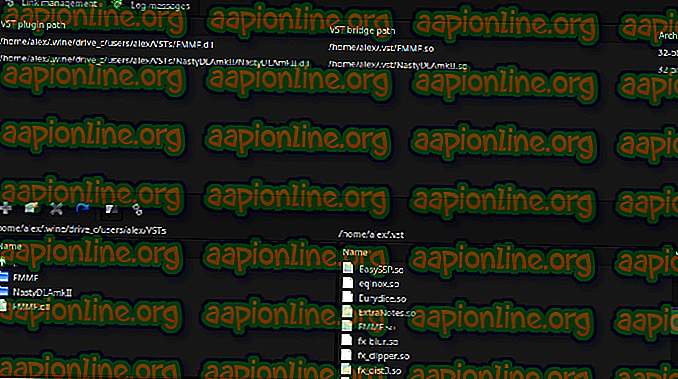
Pasang pakej yang diperlukan: GCC berbilang multibib, cmake, git, wain, Qt5, libmagic.
Contoh Linux Arch (x86_64) :
· Sudo pacman -S gcc-multilib cmake git qt5-base wain
Contoh Fedora 20 (x86_64) :
· Sudo yum -y install gcc-c ++ git cmake wine wine-devel wine-devel.i686 file -devel file libX11-devel libX11-devel.i686 qt5-devel glibc-devel.i686 glibc-devel
Contoh Ubuntu 14.04 (x86_64) :
Sudo apt-get install git cmake gcc-multilib g ++ - multilib libx11-dev libx11-dev: i386 qt5-default libmagic-dev · sudo add-apt-repository ppa: ubuntu-wine / ppa · sudo apt- apt-get memasang wine1.7 wine1.7-dev
Dapatkan VST Audio Plugins SDK dari Steinberg.
Terbongkar arkib VST SDK. Selanjutnya saya akan menganggap bahawa anda telah membongkarnya di direktori rumah anda:
$ {HOME} / VST3 \ SDK. Clone repositori GIT gelombang udara
klon git //github.com/phantom-code/airwave.git
Pergi ke direktori sumber gelombang udara dan laksanakan arahan berikut:
mkdir build && cd buildcmake -DCMAKE_BUILD_TYPE = "Release" -DCMAKE_INSTALL_PREFIX = / opt / airwave -DVSTSDK_PATH = $ {HOME} / VST3 \ SDK ..makesudo make install Sudah tentu, anda boleh menukar CMAKE_INSTALL_PREFIX yang anda suka.
- Jalankan pengurus gelombang udara
- Tekan butang "Buat pautan" pada bar alat.
- Pilih pembuat wain yang dikehendaki dan awalan wain dalam kotak kombo yang sesuai.
- Masukkan laluan ke fail DLL plugin VST dalam medan "VST plugin" (anda boleh menggunakan butang "Semak imbas" untuk kemudahan). Ambil perhatian, bahawa laluan adalah relatif terhadap awalan wain yang dipilih.
- Masukkan laluan "Lokasi pautan" (direktori, di mana tuan rumah VST anda mencari plugin).
- Masukkan nama pautan, jika anda tidak menyukai cadangan auto.
- Pilih tahap log yang dikehendaki untuk pautan ini. Lebih tinggi tahap log, lebih banyak mesej yang akan anda terima. Tahap log 'default' adalah nilai khusus. Ia sepadan dengan nilai 'Log tahap lalai' dari dialog tetapan. Dalam kebanyakan kes, tahap log 'default' adalah pilihan yang tepat. Untuk prestasi maksimum tidak menggunakan tahap yang lebih tinggi daripada 'jejak'.
- Tekan butang "OK". Pada ketika ini, hos VST anda akan dapat mencari plugin baharu di dalam direktori "Pautan Lokasi".
Windows VST di Carla:

- Pasang Carla untuk versi Linux anda ( Carla-Git nampaknya berfungsi paling baik untuk kebanyakan pengguna) .
- Pasang semua jambatan Carla yang ada dari pengurus pakej.
- Lancarkan Carla sebagai aplikasi yang berdiri sendiri, dan klik butang ditambah untuk menambah pemalam.
- Menggunakan butang carian, pastikan kotak "Windows 32" ditandakan, kemudian imbas pemalam. Anda mungkin perlu menyesuaikan laluan carian dalam tetapan Carla.
- Apabila plug-in dijumpai, tutup Carla, kemudian lancarkan REAPER.
- Tambah Carla sebagai pemalam kepada REAPER, dan plug-in Carla untuk memuat Windows VST.



